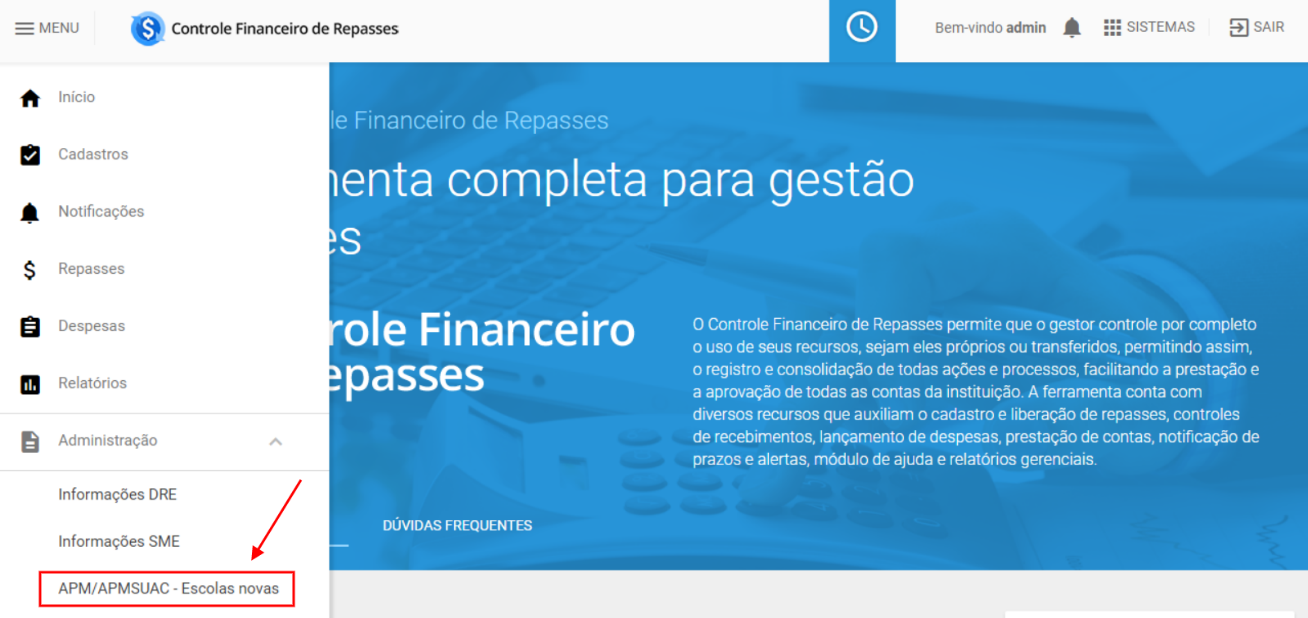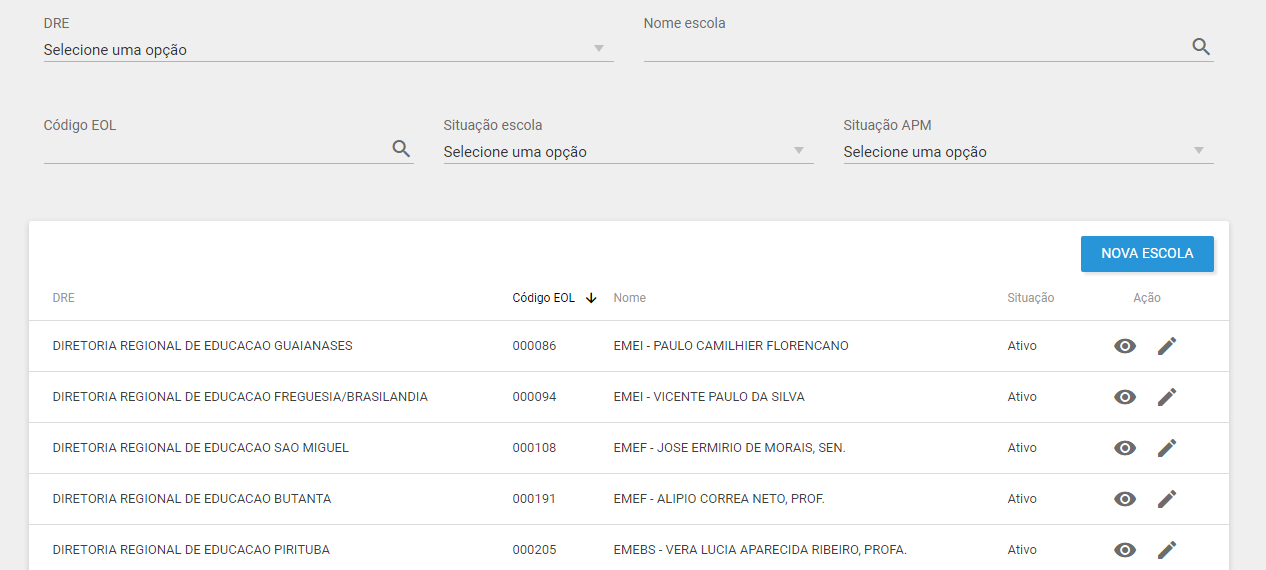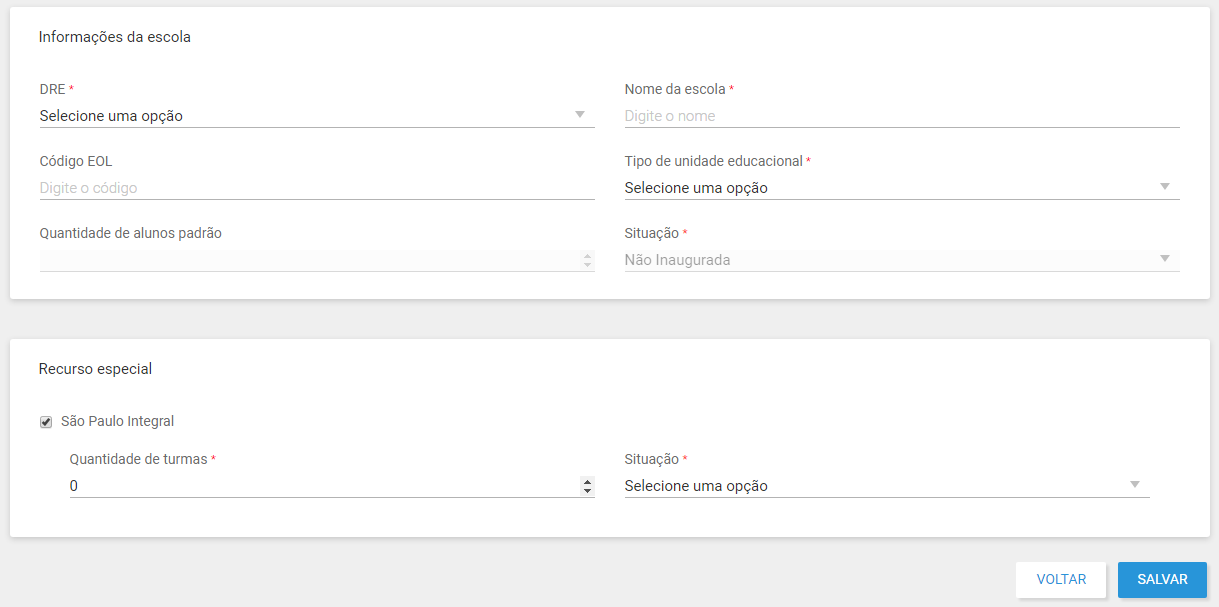Visão SME: APM/APMSUAC - Escolas novas: mudanças entre as edições
Sem resumo de edição |
Sem resumo de edição |
||
| (2 revisões intermediárias pelo mesmo usuário não estão sendo mostradas) | |||
| Linha 1: | Linha 1: | ||
A opção '''APM/APMSUAC - Escolas novas''' permite '''visualizar''' todas as '''escolas novas''' cadastradas no sistema ou '''cadastrar''' uma nova clicando no botão '''Nova escola'''.<br /> | |||
Para visualizar esses dados, acesse '''[[Visão_SME:_Tela_inicial#Menu|Menu]]''' > '''[[Visão SME: Administração|Administração]]''' > '''APM/APMSUAC – Escolas novas''': | |||
| Linha 10: | Linha 10: | ||
[[Arquivo: | [[Arquivo: ptrf_sme_apm1.png | 650px|center]] | ||
Ao clicar no botão | Ao clicar no botão [[Arquivo:Visualiza.png]], você será redirecionado para a tela onde é possível '''visualizar os dados preenchidos daquela Escola'''. | ||
Ao clicar no botão [[Arquivo:Editar.png]], você será redirecionado para a tela de '''edição''' dos dados. | |||
[[Arquivo: | Ao clicar no botão [[Arquivo: Excluir.png]], o registro será '''excluído''', mas apenas se a '''escola ainda não foi inaugurada'''. | ||
Ao clicar no botão '''Nova escola''' você será redirecionado para a '''tela de cadastro'''. Os campos com '''*''' são '''obrigatórios'''. Quan o campo '''Código EOL''' é preenchido, os campos '''Quantidade de alunos padrão''' e '''Situação''' são preenchidos '''automaticamente'''. Também é possível preencher as informações a respeito do '''Recurso especial''': | |||
[[Arquivo: ptrf_sme_apm2.png | 650px|center]] | |||
Após finalizar o preenchimento, clique no botão '''Salvar''' para '''finalizar o cadastro'''. | |||
Edição atual tal como às 17h15min de 12 de julho de 2017
A opção APM/APMSUAC - Escolas novas permite visualizar todas as escolas novas cadastradas no sistema ou cadastrar uma nova clicando no botão Nova escola.
Para visualizar esses dados, acesse Menu > Administração > APM/APMSUAC – Escolas novas:
A tela possui os seguintes filtros: DRE, Nome escola, Código EOL, Situação escola e Situação APM:
Ao clicar no botão ![]() , você será redirecionado para a tela onde é possível visualizar os dados preenchidos daquela Escola.
, você será redirecionado para a tela onde é possível visualizar os dados preenchidos daquela Escola.
Ao clicar no botão ![]() , você será redirecionado para a tela de edição dos dados.
, você será redirecionado para a tela de edição dos dados.
Ao clicar no botão ![]() , o registro será excluído, mas apenas se a escola ainda não foi inaugurada.
, o registro será excluído, mas apenas se a escola ainda não foi inaugurada.
Ao clicar no botão Nova escola você será redirecionado para a tela de cadastro. Os campos com * são obrigatórios. Quan o campo Código EOL é preenchido, os campos Quantidade de alunos padrão e Situação são preenchidos automaticamente. Também é possível preencher as informações a respeito do Recurso especial:
Após finalizar o preenchimento, clique no botão Salvar para finalizar o cadastro.